win7打不开网页图片的解决方法 win7浏览器无法打开网页图片怎么办
更新时间:2023-06-28 13:53:35作者:zheng
有些用户在使用win7电脑的时候发现电脑的浏览器无法打开网页的图片,这该怎么办呢?今天小编就给大家带来win7打不开网页图片的解决方法,如果你刚好遇到这个问题,跟着小编一起来操作吧。
解决方法:
1、电脑缺少 flash player会导致图片无法打开,视频也不能播放(h5除外)。所以我们要重新安装,首先在网上搜索 flash player下载最新版进行安装 ;
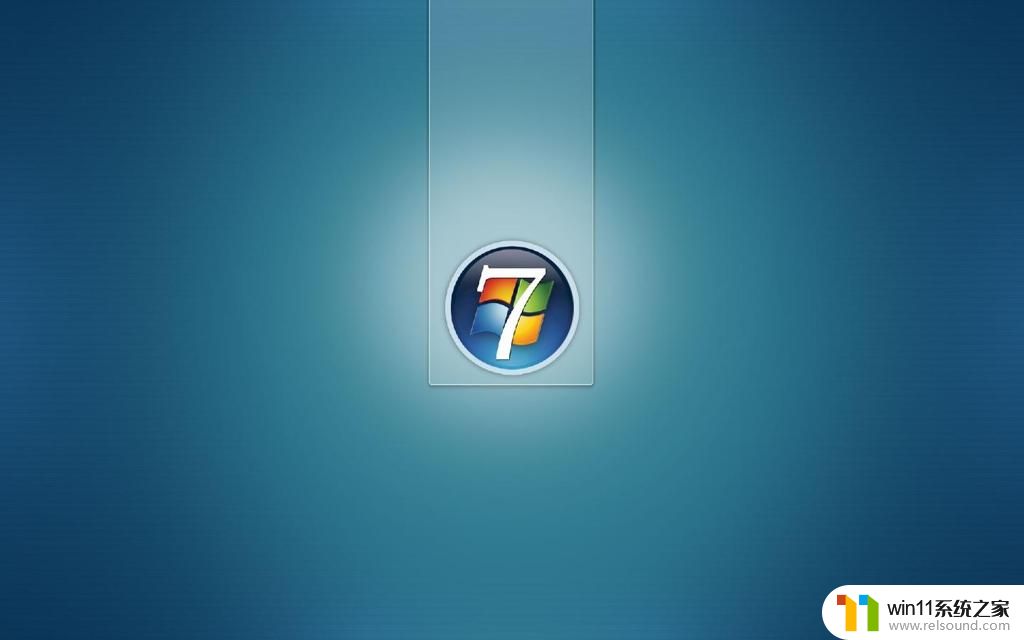
2、不过也有可能是浏览器不兼容导致无法打开图片,使用浏览器进入兼容模式下试试,打开“工具”菜单下的“兼容性视图”即可;
3、如果浏览器禁用 flash也会导致图片打不开, 在浏览器中点击“工具”打开菜单。选择“加载管理项”,在 “加载管理项”中把shockwave flash设置为“已启用”即可;

4、此外我们也可以降低 浏览器的 安全级别, 在浏览器中点击“工具”打开菜单。选择 “Internet选项”,切换到“安全”选项卡,点击“ 自定义级别设置 ” ;
5、来到“安全设置”窗口后,把“ ActiveX控制 ”下的选项设置为“启动”或者是“提示”,设置好后点确定,然后重启浏览器即可。

以上就是win7打不开网页图片的解决方法的全部内容,还有不懂得用户就可以根据小编的方法来操作吧,希望能够帮助到大家。
win7打不开网页图片的解决方法 win7浏览器无法打开网页图片怎么办相关教程
- 任务管理器win7在哪里打开 win7任务管理器打开方法
- win7添加无线网络连接方法 win7系统如何连接无线网络
- win7如何打开电脑摄像头功能 win7系统自带摄像头怎么打开
- win7本地连接已连接上但上不了网怎么解决
- win7系统没有蓝牙功能怎么办 win7电脑蓝牙开关不见了解决方法
- win7如何设置打印机共享网络打印 win7怎样设置网络打印机共享
- win7电脑任务管理器在哪里打开 win7如何快速打开任务管理器
- 如何取消电脑开机密码win7 清除win7登录密码设置方法
- win7隐藏文件夹怎么找出来 win7查看隐藏文件的方法
- win7系统错误代码0x0000007b软件无法启动怎么办
- win7共享给xp
- 如何删除微软拼音输入法win7
- 由于无法验证发布者,所以windows已经阻止此软件win7
- win7系统注册表在哪里
- win7主机连接电视怎么设置
- 文件共享 win7
win7系统教程推荐